Erstellen von Bildschirmfotos und Videos
Hinzufügen und Anpassen von Kameras
Hinzufügen und Entfernen von Kameras
Wählen Sie zum Hinzufügen einer Kamera zum Grundriss das Werkzeug Eigene Kamera im Werkzeugsatz Hilfsobjekte. Tippen Sie dann auf den Grundriss.
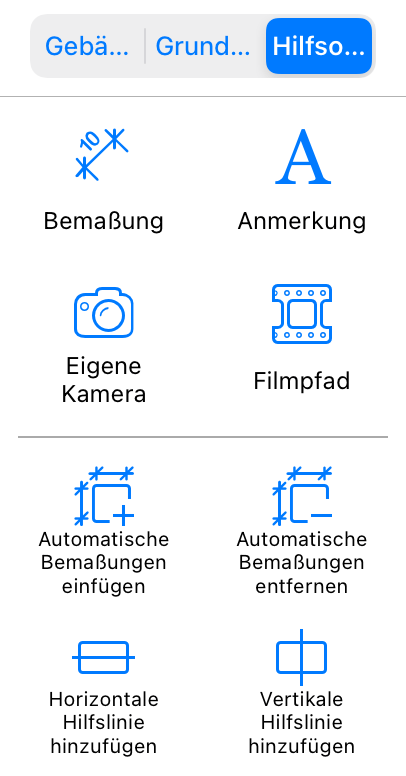
Um eine Kamera hinzuzufügen und sofort zu drehen, berühren Sie den Grundriss mit dem aktivierten Werkzeug Eigene Kamera. Bewegen Sie dann Ihren Finger umher, bis die Kamera in die gewünschte Richtung zeigt. Heben Sie abschließend den Finger an und tippen Sie in der Symbolleiste auf die Schaltfläche Fertig.
Verwenden Sie zum Hinzufügen einer Kamera, wenn die 3D-Ansicht aktiviert ist, die Schaltfläche Kamera von 3D-Blickpunkt hinzufügen im Informationsfenster.
Wählen Sie zum Löschen einer Kamera die Kamera auf dem Grundriss oder im Informationsfenster aus und drücken Sie auf die Schaltfläche zum Löschen.
Verschieben und Drehen von Kameras in der 2D-Draufsicht
Zum Verschieben einer Kamera auf dem Grundriss können Sie die Kamera an einen neuen Ort ziehen.
Zum Drehen einer Kamera ziehen Sie einen der Ziehpunkte, der sich am Kameraauswahlrahmen befindet.
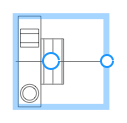
Verschieben und Drehen von Kameras in der 3D-Ansicht
Wählen Sie zum Verschieben oder Ausrichten einer Kamera auf einen genauen Punkt diese Kamera aus und drehen Sie sie dann oder gehen Sie mit der Gehsteuerung oder den Gesten. Wenn Sie mit der Kameraansicht zufrieden sind, heben Sie die Auswahl auf, indem Sie auf ein anderes Objekt, den Boden oder den Himmel tippen.
Solange eine Kamera aktiviert ist und sich deren Position im 3D-Raum ändert, während Sie sie bewegen, wird in der 3D-Ansicht in der oberen rechten Ecke ein Kamerasymbol angezeigt.